MacOS X中Root账户怎么开启
作者:网友整理
牛X分身会员免费版(牛X分身app) v1.4.0.19 手机版 31.60M / 简体中文
点击下载
VirtualXposed免ROOT版v0.12.4 免费版 23.01M / 简体中文
点击下载
牛x分身app(手机多开软件) v1.3.0 安卓版 23.65M / 简体中文
点击下载相信不少用户在使用Mac电脑的时候总会遇见不得不开启root账户的情况呢!那么,你知道MacOS X中Root账户怎么开启吗?虽然苹果并不是很推荐这样做!但是也因为某些不得不的原因需要开启呢!想要知道MacOS X中启用Root账户的具体操作方法的话,就快来阅读下面这篇文章吧!
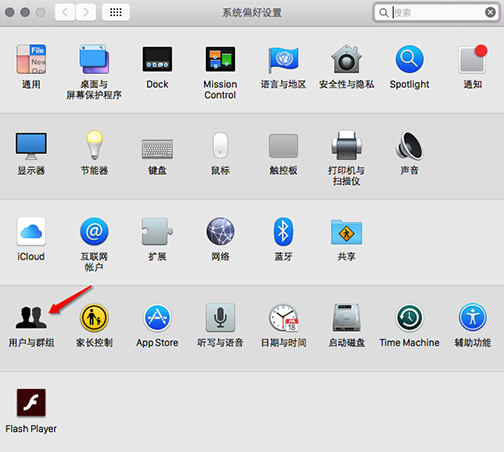
MacOS X中Root账户怎么开启
一、如何为Mac OS X开启 Root 账户?
1、打开“系统偏好设置”,进入“用户与群组”面板,记得把面板左下角的小锁打开
2、然后选择面板里的“登录选项”,在面板右边你会看到“网络账户服务器”,点击它旁边的“加入…”按钮。
3、再点击弹出的窗口中“打开目录实用工具”。这时会弹出一个新窗口,把左下角的小锁打开
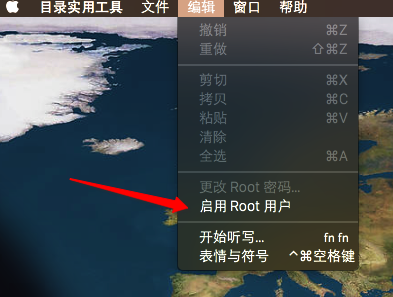
4、然后点击菜单栏上的“编辑” – “启用 Root 用户”
5、在弹出的窗口中设置 Root 的密码就可以了。
6、或者,你可以在 Finder 中按组合键“shift + command + G”直接前往文件夹 /System/Library/CoreServices,在里面找到“目录实用工具”来开启 Root 账户。
7、启用之后,你可以注销系统然后用刚刚开启的 Root 帐号登录 Mac OS X 了。
二、关闭 Root 账户

Root 账户的权限系统中最高级别了,在我们日常生活中几乎用不到,为了避免发生各种安全问题,MacGG建议在用 Root 账户解决完问题后关闭 Root 账户。关闭的步骤跟上面差不多,只是在打开“目录实用工具”后,点击“编辑”菜单里的“停用 Root 用户”即可。
上面的内容就是小编为用户们所提供的MacOS系统Root用户开启和关闭的操作步骤呢!有需要的Mac用户可以快速试试呢!
加载全部内容